Ang isang kapaki-pakinabang at nakakatuwang bagay na gagawin sa iyong computer ay ang mag-set up ng isang screensaver. Makakatulong ito na protektahan ang screen ng iyong monitor kapag ang iyong computer ay naka-idle nang ilang sandali, magbigay ng seguridad, at may dagdag na pakinabang ng pagbibigay-daan sa iyong ipahayag ang iyong sariling katangian at pagkamalikhain. Mabilis at madali ang pagtatakda ng iyong screen saver. Lahat ng bersyon ng Windows ay may kasamang built-in na screensaver app.

Kung hindi ka sigurado kung paano ito gagawin, napunta ka sa tamang lugar. Sa artikulong ito, ipapakita namin sa iyo kung paano itakda ang iyong screensaver sa ilang iba't ibang bersyon ng Windows.
Magtakda ng Screensaver sa Windows 10
Mabilis na makakapag-set up ng screensaver ang mga user ng Windows 10. Ang mga ito ay isang masayang paraan upang ipahayag ang iyong sarili habang itinatago ang anumang nasa iyong screen kung malayo ka sa iyong computer. Pagkatapos ng isang partikular na panahon ng kawalan ng aktibidad ng computer, ang screensaver ay awtomatikong mag-o-on at haharangan ang iba na makita kung ano ang nasa iyong screen. Ito ay maaaring mapatunayang napakahalaga sa isang kapaligiran sa lugar ng trabaho, lalo na kung nagtatrabaho ka gamit ang sensitibong materyal na hindi dapat makita ng ibang mga mata. Para mag-set up ng screensaver sa Windows 10, sundin ang mga hakbang na ito:
- Mag-right-click sa isang walang laman na espasyo sa iyong desktop.

- Mula sa 'Menu ng konteksto,' piliin ang 'I-personalize.'
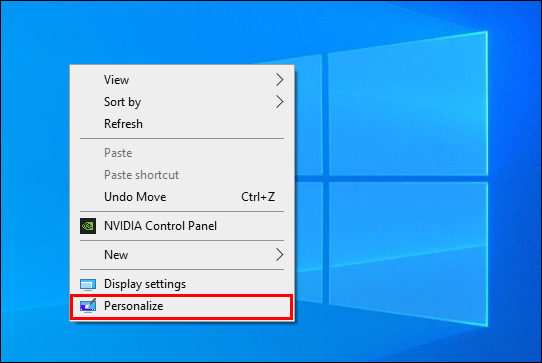
- Gamit ang menu sa kaliwang pane, mag-click sa 'Lock screen.'
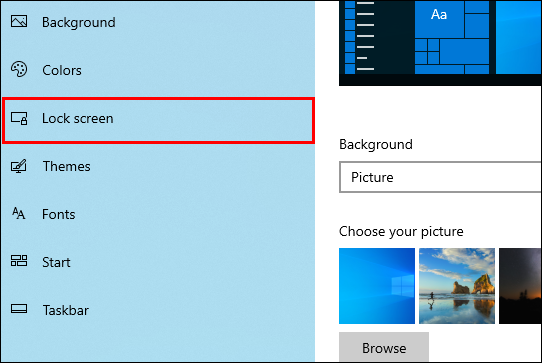
- Matatagpuan sa ibaba ng screen, piliin ang 'Mga setting ng screen saver.'

- Mag-click sa 'Pababang arrow' sa ilalim lamang ng 'Screen saver.'
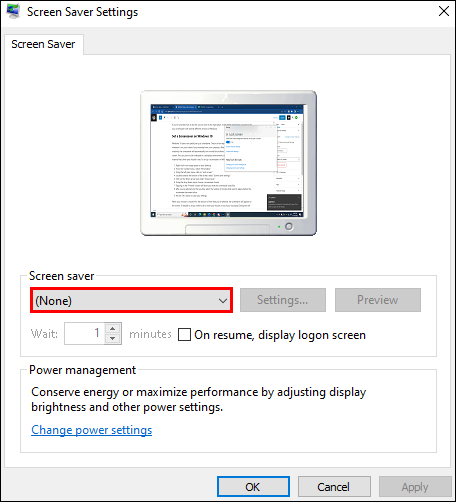
- Gamit ang drop-down na menu, pumili ng tema ng screensaver.
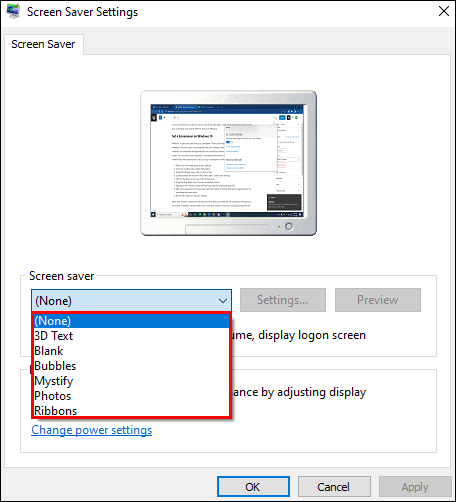
- Ang pag-tap sa 'Preview' na button ay magpapakita sa iyo kung ano ang hitsura ng screensaver.
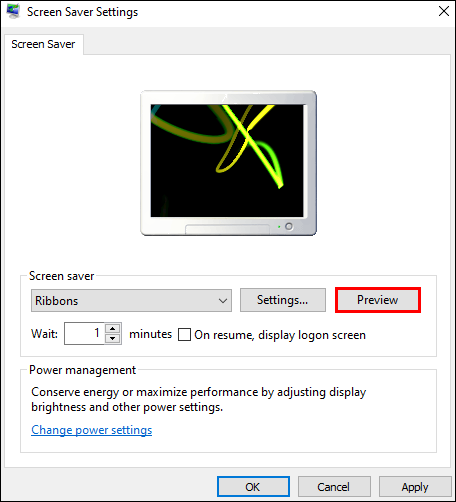
- Pagkatapos mong pumili ng isa na gusto mo, piliin ang bilang ng mga minutong kailangang lumipas bago maging aktibo ang screensaver.
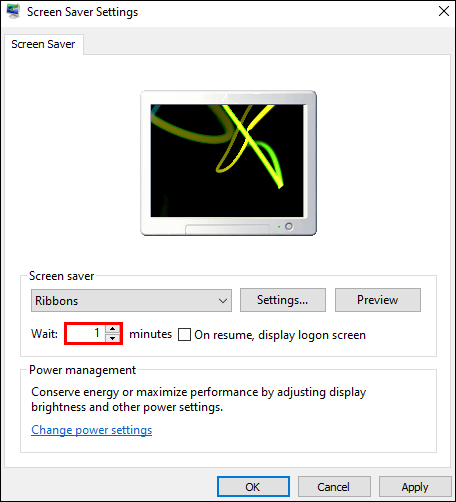
- Pindutin ang pindutan ng 'OK' upang i-save ang iyong mga setting.
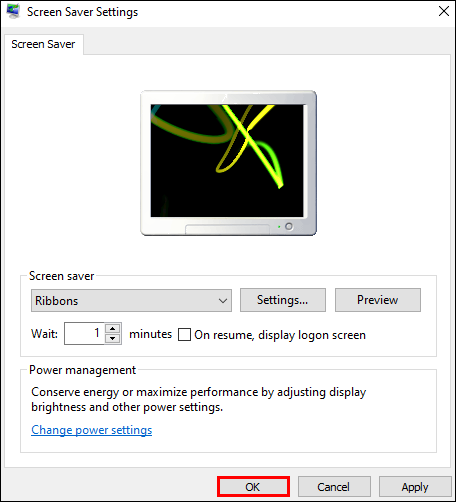
Kapag hindi aktibo ang iyong monitor sa tagal ng oras na iyong pinili, lalabas ang screensaver sa screen. Upang i-disable ito, ang kailangan mo lang gawin ay ilipat ang iyong mouse o pindutin ang iyong touchpad. Kapag ginawa ito, i-off ang screensaver.
Magtakda ng Screensaver sa Windows 11
Kung ang iyong computer ay nagpapatakbo ng Windows 11, ang pag-set up ng isang screensaver ay isang direktang proseso. Ang pangunahing pag-andar nito ay upang harangan ang mga roaming na mata na makita kung ano ang iyong ginagawa at mahalaga kung haharapin mo ang pribadong impormasyon. Maaari mong itakda ang tagal ng oras na kailangang lumipas bago ito mag-on dahil sa kawalan ng aktibidad ng user. Sa ilang mga tema na mapagpipilian, maaari mong pag-iba-ibahin kung ano ang ipinapakita ng screensaver. Narito kung paano mo ito gagawin sa Windows 11:
kung paano baguhin ang iyong pangalan sa facebook 2020
- I-click ang menu na 'Start' at piliin ang 'Mga Setting.'
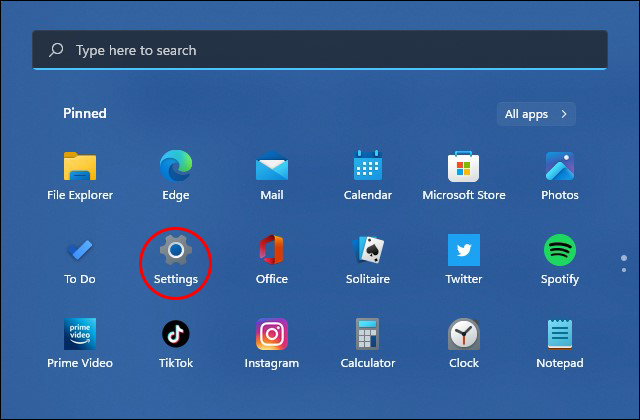
- Mula sa left-pane menu, piliin ang “Personalization.”
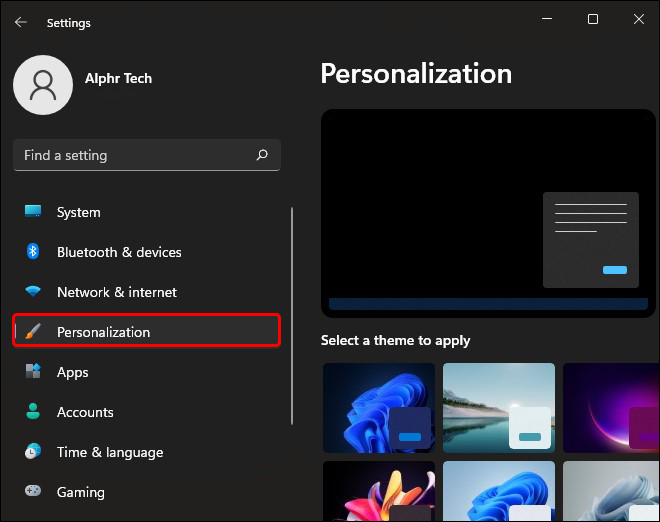
- Mag-click sa 'Lock Screen.'
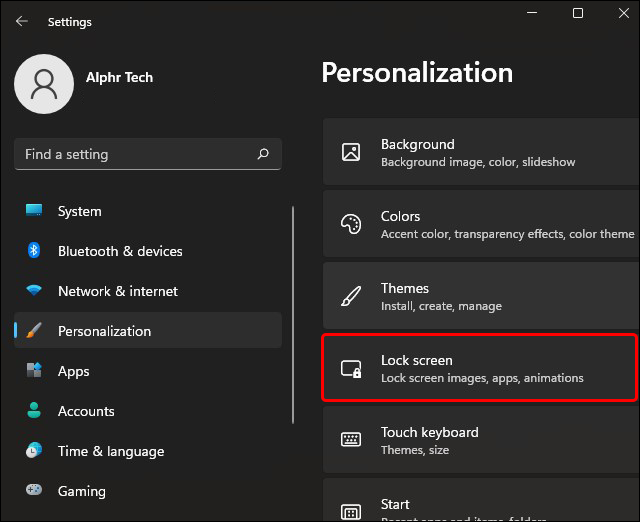
- Sa ilalim lang ng heading na 'Mga kaugnay na setting,' i-tap ang 'Screen saver.'
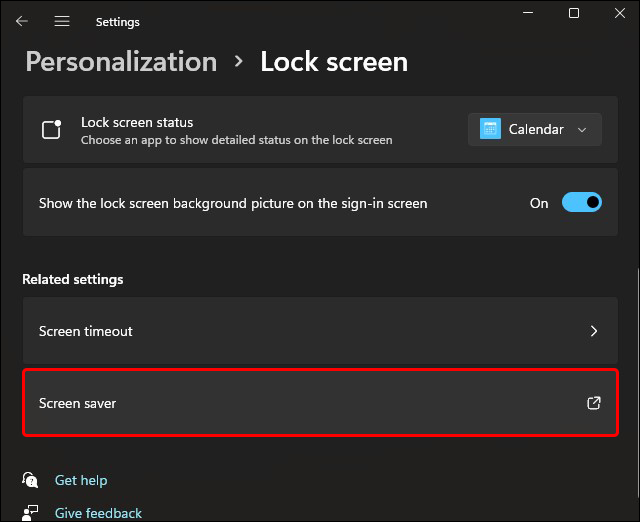
- Mag-click sa 'Pababang arrow' na matatagpuan sa ilalim ng salitang 'Screen saver' at pumili ng tema na gusto mo.
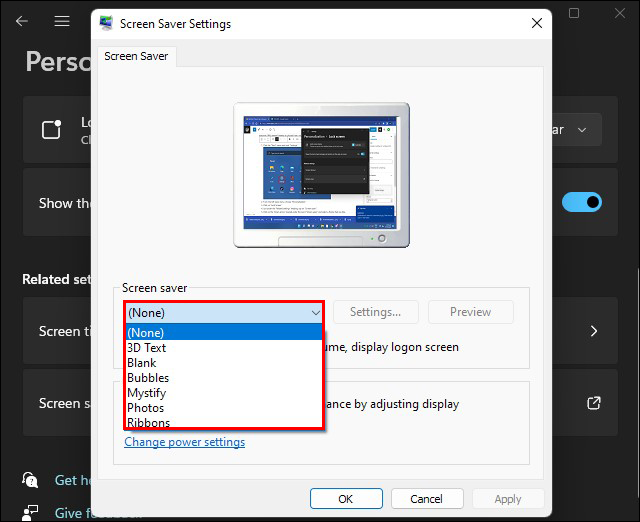
- Makikita mo kung ano ang gagawin ng bawat isa sa pamamagitan ng pagpili dito at pagkatapos ay pagpindot sa 'Preview' na button.
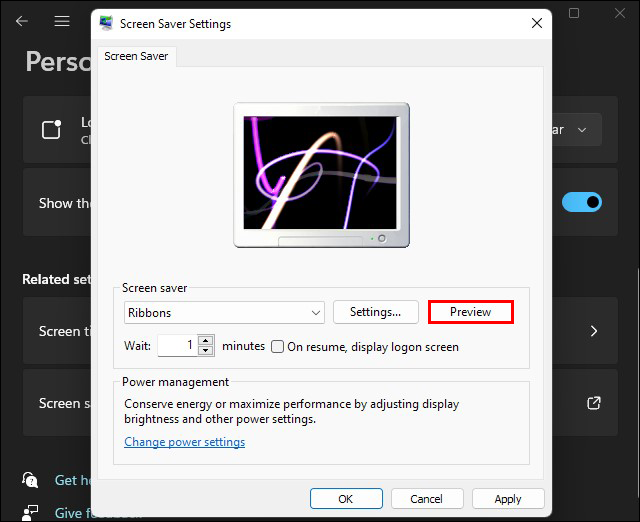
- Pagkatapos mong pumili ng tema, piliin ang tagal ng oras bago i-activate ang screensaver.
Gawin ito sa pamamagitan ng paggamit ng mga pataas at pababang pindutan sa tabi ng 'Oras.'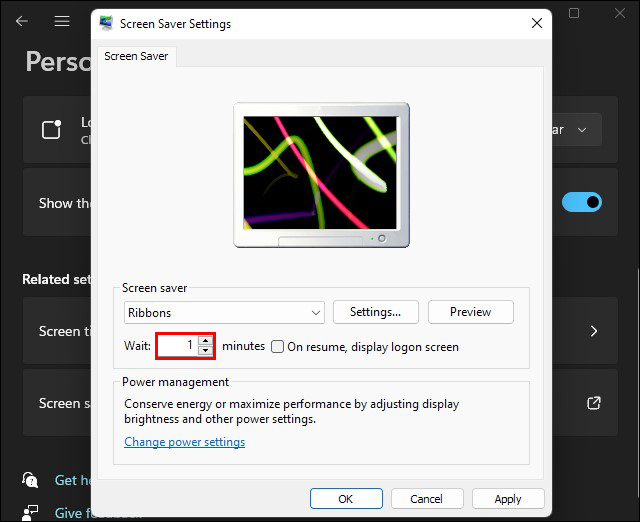
- I-click ang button na “OK” para i-save ang iyong mga setting.
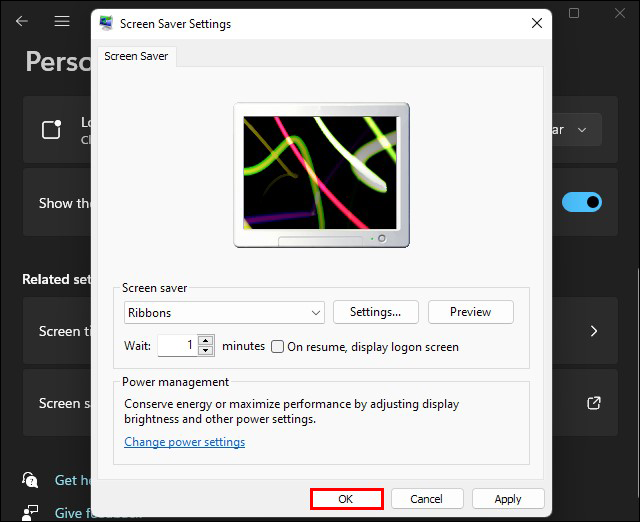
Iyon lang ang mayroon dito. Pagkatapos ng tagal ng oras na itinakda mo nang walang anumang aktibidad sa computer, ang tema ng screensaver na iyong pinili ay ipapakita. Upang ihinto ang screensaver, igalaw lang ang iyong mouse o pindutin ang iyong touchpad.
Magtakda ng Screensaver sa Windows 7
Mahalaga ang isang screensaver kung ginagamit mo ang iyong computer para sa sensitibong materyal o kung mas gusto mong panatilihing pribado ang iyong ginagawa kapag lumayo ka. Madali ang pag-set up ng screensaver, at magkakaroon ka ng iba't ibang tema na mapagpipilian. Maaari ka ring magdagdag ng iyong sariling mga larawan o teksto. Upang gawin ito, dapat sundin ng mga user ng Windows 7 ang mga tagubilin sa ibaba:
- Mag-right-click sa iyong desktop at piliin ang 'I-personalize.'
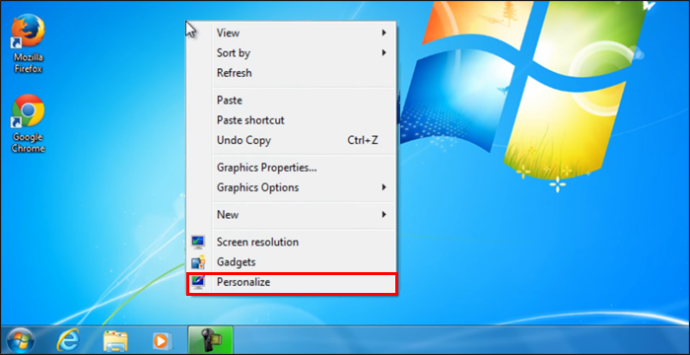
- Mag-click sa 'Screen Saver' na matatagpuan sa kanang sulok sa ibaba.
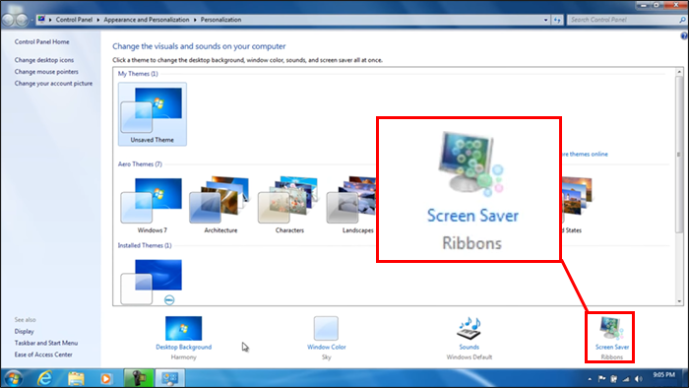
- Sa ilalim lang ng salitang 'Screen saver,' i-tap ang 'Pababang arrow.'

- Mula sa drop-down na menu, pumili ng screensaver na gusto mo. Pagkatapos pumili ng isa, maaari mong pindutin ang pindutan ng 'I-preview' upang makita kung ano ang magiging hitsura nito sa iyong screen kapag na-activate.
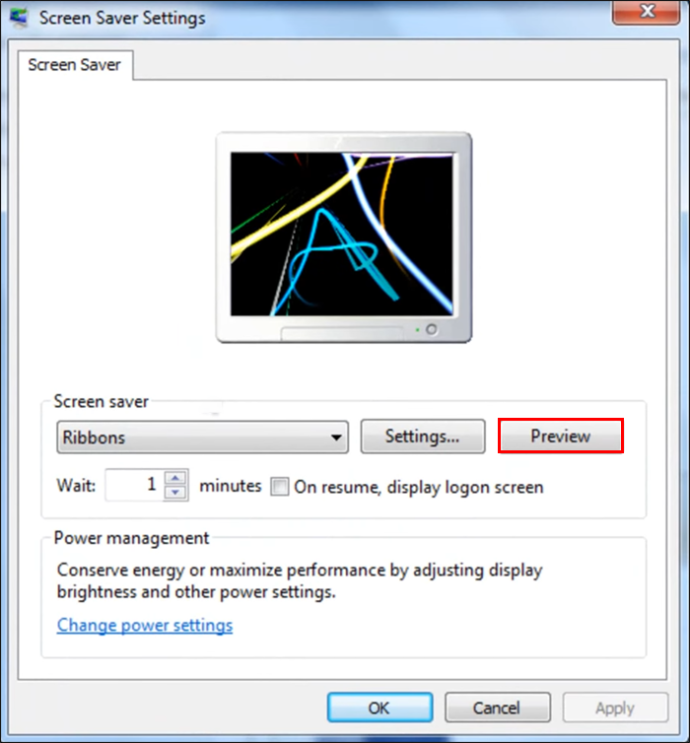
- Maaari mong baguhin ang tagal ng oras na maghihintay ang iyong computer bago i-activate ang screensaver sa pamamagitan ng paggamit ng pataas at pababang mga pindutan.
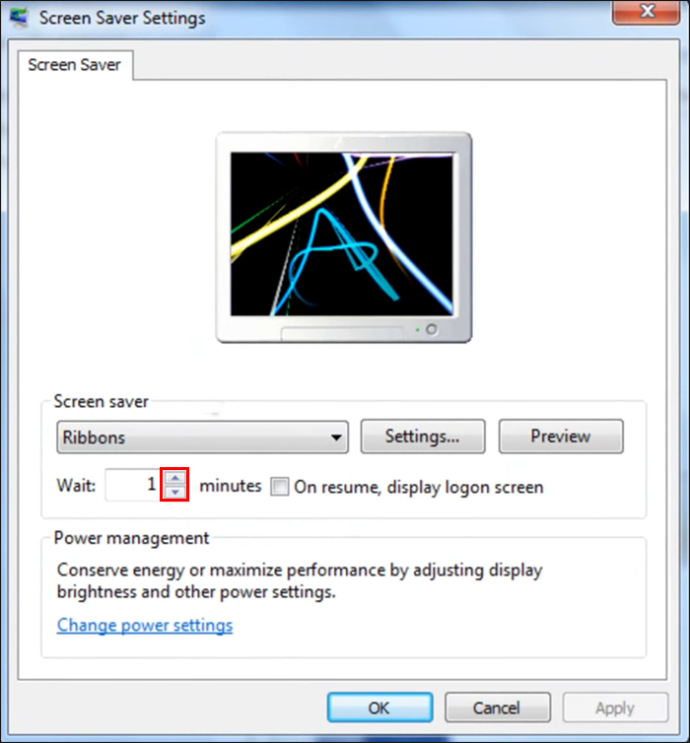
- I-click ang “OK” para i-save ang iyong mga setting.
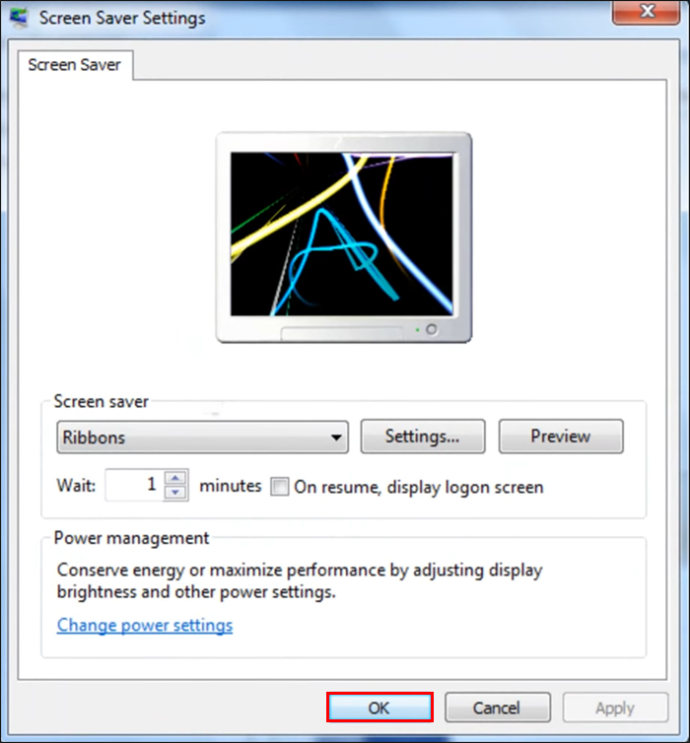
Matapos lumipas ang napiling dami ng oras na hindi aktibo ang computer, ipapakita ang screensaver na pinili mo. Upang bumalik sa paggamit ng iyong computer, ang kailangan mo lang gawin ay i-wiggle ang iyong mouse o pindutin ang iyong touchpad at ang screensaver ay na-deactivate.
Idinagdag ang Proteksyon ng Screensaver
Mayroong isang paraan upang gawing mas mahirap para sa mga hindi gustong mata na makita kung ano ang nasa iyong monitor kapag malayo ka sa iyong computer. Maaari kang humiling ng password upang i-unlock ito kapag na-activate na ang screensaver. Ang mga hakbang para gawin ito ay pareho kahit anong bersyon ng Windows ang mayroon ka. Narito ang kailangan mong gawin:
- Sa tabi ng 'Oras,' mapapansin mo ang isang kahon at ang mga salitang 'Sa resume, ipakita ang login screen.'
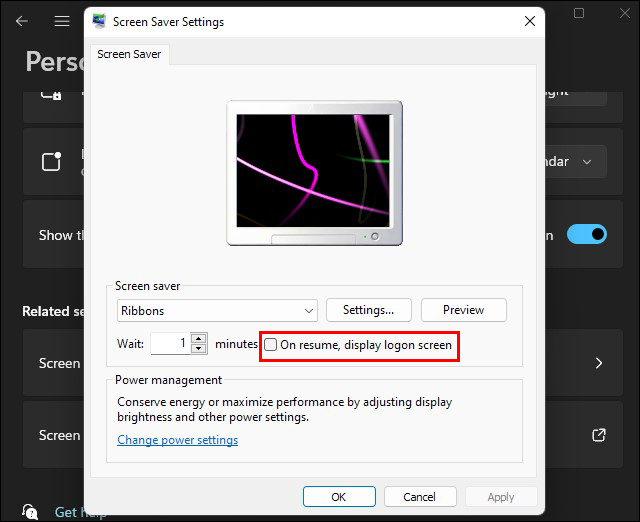
- Sa pamamagitan ng pag-click sa kahon na ito, pagkatapos mong ilipat ang iyong mouse upang i-off ang screensaver, kakailanganin mong mag-log in sa iyong computer bago ma-disable ang screensaver.
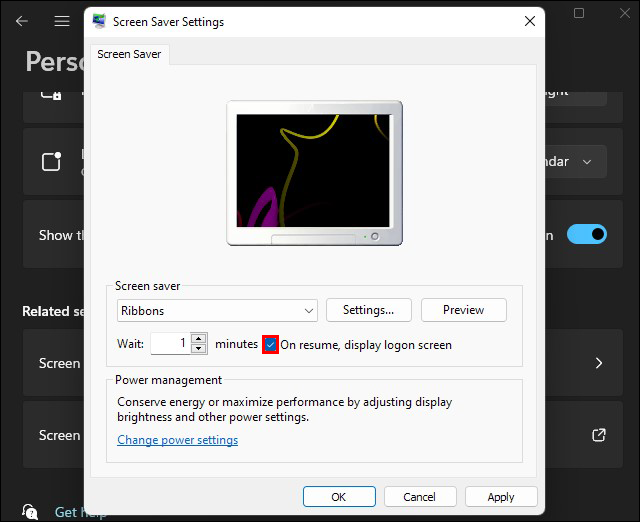
Mag-set Up ng Screen Saver para Itago Kung Ano ang nasa Iyong Monitor
Ang pag-set up ng screensaver sa iyong Windows PC ay isang mahusay na paraan upang itago kung ano ang nasa screen ng iyong computer. Matapos lumipas ang isang tinukoy na haba ng oras (na iyong tinutukoy), lalabas ang screensaver sa iyong monitor. Haharangan nito ang mga naglilibot na mata na makita kung ano ang iyong ginagawa. Ang pag-setup ay madali at halos kapareho kahit anong bersyon ng Windows ang iyong pinapatakbo.
Nag-set up ka na ba ng screensaver sa iyong PC? Sinunod mo ba ang parehong mga tagubilin na nakabalangkas sa artikulong ito? Ipaalam sa amin sa seksyon ng mga komento sa ibaba.









